ایک ویب ماسٹر کی حیثیت سے ، میں اکثر چاہتا تھا کہ وہ آتے ہی ریئل ٹائم ہٹ کو دیکھیں۔ یقینی طور پر ، گوگل تجزیات وقت کے ساتھ ساتھ رجحانات کو دیکھنے کے لئے ایک حیرت انگیز پیکیج ہے ، لیکن وہاں کچھ گھنٹوں کی تاخیر ہوتی ہے ، اور آپ واقعی میں فی سیکنڈ یا کل بائٹس کی درخواستوں جیسے اعداد و شمار نہیں دیکھ سکتے ہیں۔
یہ وہ جگہ ہے جہاں اپچٹاپ افادیت آتی ہے۔ یہ ایک بہت ہی آسان کمانڈ لائن افادیت ہے جسے آپ ٹریفک کو حقیقی وقت کی نگرانی کے لئے استعمال کرسکتے ہیں۔ یہ اپاچی لاگ فائلوں کو پارس کرکے اور اسکرین پر معنی خیز آؤٹ پٹ کو ظاہر کرکے اس کو پورا کرتا ہے۔
Apachetop استعمال کرنا
ایک بار جب آپ افادیت (نیچے دی گئی ہدایات) انسٹال کرلیتے ہیں تو ، آپ اسے کمانڈ لائن سے صرف اپیسیٹوپ چلا کر لانچ کرسکتے ہیں۔ چونکہ کبھی کبھی apachetop لاگ فائلوں کے لئے غلط ڈائریکٹری میں ڈیفالٹ ہوجاتا ہے ، لہذا آپ لاگ فائل کے محل وقوع کی وضاحت کرنے کے لئے -f پیرامیٹر میں گزر سکتے ہیں۔ جب آپ کے پاس ایک ہی خانے میں بہت سے ورچوئل میزبان ہوں تو یہ بھی مددگار ثابت ہوتا ہے۔
apachetop -f /var/www/vhosts/howtogeek.com/statistics/logs/access_log
کچھ درخواستیں آنے کے بعد آپ یہی دیکھیں گے:
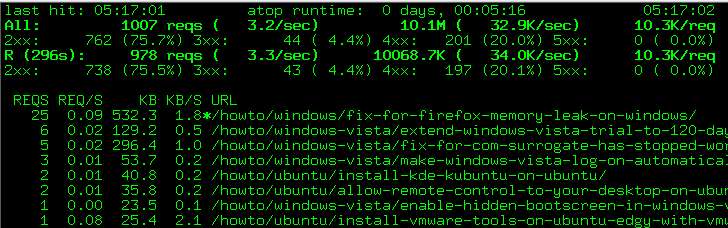
ٹائم فریم کی نگرانی کرنا
نوٹ کرنے والی پہلی چیز یہ ہے کہ دکھائے گئے ڈیٹا کے لئے ڈیفالٹ وقت کی حد 30 سیکنڈ ہے ، لہذا توقع نہ کریں کہ کل شمار ہمیشہ کے لئے چڑھتے رہیں گے۔ آپ اسے کچھ مختلف دلائل میں گزر کر تبدیل کرسکتے ہیں۔
apachetop -H کامیاب ٹکراؤ (کامیاب فلموں کی آخری X تعداد پر اعدادوشمار ظاہر کرے گا)
apachetop -T سیکنڈ (سیکنڈ کی آخری ایکس تعداد پر اعدادوشمار ظاہر کرے گا)
میں اپنی جانچ میں 5-10 منٹ کی رینج استعمال کر رہا ہوں ، اور یہ واقعی میں کچھ مفید آراء دکھاتا ہے۔ آپ کے ساتھ ساتھ اور بھی اختیارات آزما سکتے ہیں۔
فلٹرز
نوٹ کرنے کے لئے اگلی چیز یہ ہے کہ آپ جو نظارہ میں دکھائے جاتے ہیں اسے فلٹر کرسکتے ہیں۔ فلٹرز تک رسائی حاصل کرنے کے لئے ، ایف کلید کا استعمال کریں ، اور آپ کو ایک چھوٹی سی لائن پاپ اپ نظر آنی چاہئے۔

مارو a فلٹر شامل کرنے کے لئے کلید اور لائن کو تبدیل ہونا چاہئے۔ اب آپ یو آر ایل ، حوالہ دہندہ یا میزبان کے ذریعہ فلٹر کرنا منتخب کرسکتے ہیں۔

میں URL کو مار کر URL منتخب کرنے جا رہا ہوں u چابی. فلٹر ڈائیلاگ نیچے کے قریب دکھائے گا:

چونکہ میرے تمام مضامین سب ڈائرکٹری کے تحت ہیں / کیسے / اس لئے ، میں اس میں داخل ہونے جا رہا ہوں۔ اب اپاچیٹوپ ہر تصویر کے لئے ہر ہٹ کے بجائے مضامین کو ہٹ سے متعلق ہٹ فلمیں ہی دکھائے گا۔
درخواست کی تفصیلات دیکھیں
اگر آپ اوپر / نیچے کیز استعمال کرتے ہیں تو ، آپ کو درخواست کو منتخب کرنے کی اجازت دینے کے ل the آپ کو کرسر کو اوپر اور نیچے حرکت میں لائے گا۔ (* چار نوٹ کریں)
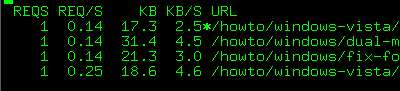
اگر آپ نے دائیں تیر والے بٹن کو مارا تو ، آپ کو اس درخواست کے لئے تفصیلات کے صفحے پر لے جایا جائے گا۔ یہاں سے آپ دیکھ سکتے ہیں کہ اصل میزبان آپ کی سائٹ کو مار رہے ہیں ، نیز حوالہ دینے والے بھی۔ میں میزبانوں کو نہیں دکھاتا ، کیوں کہ میں صارف کا IP پتہ نہیں دینا چاہتا ، لیکن آپ یہاں حوالہ دہندہ دیکھ سکتے ہیں:

فہرست میں واپس جانے کے لئے ، بائیں بازو کی کلید کا استعمال کریں۔
میزبانوں ، حوالہ دہندگان اور یو آر ایل کے مابین سوئچ کریں
اگر آپ استعمال کرتے ہیں d کلیدی ، آپ آسانی سے مختلف خیالات کے مابین سوئچ کرسکتے ہیں۔
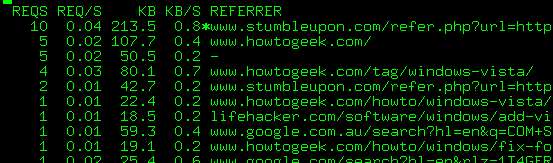
مثال کے طور پر ، میں یہاں دیکھ سکتا ہوں کہ ٹریفک اسٹمبل اپن مجھے کیا بھیج رہا ہے ، اور پھر میں ٹھوکر سے متاثر ہونے والے عین مضامین کو دیکھنے کے لئے تفصیلات دیکھیں (دائیں تیر) کا استعمال کرسکتا ہوں۔
مدد
کسی بھی موقع پر آپ مار سکتے ہو؟ یا h کیز آپ کو مدد اسکرین پر لے جانے کے ل. ، جو آپ کو تمام اختیارات کا فوری نظارہ فراہم کرے گی۔
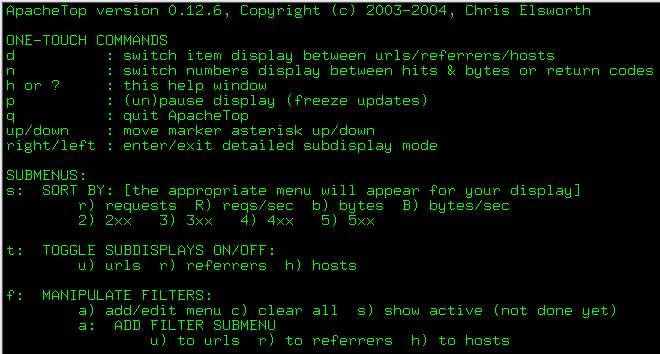
مجھے یہ ترتیب بہت مفید معلوم ہوتی ہے۔
اوبنٹو پر انسٹال ہو رہا ہے
sudo اپٹ چیٹ انسٹال کریں
سینٹ او ایس پر ماخذ سے انسٹال ہو رہا ہے
ویجٹ ہتپ://ووو.ویبتا.ارگ/اپچتوپ/اپچتوپ-٠.١٢.٦.تر.گز
یم انسٹال کریں ریڈ لائن
yum ncurses-devel انسٹال کریں
ٹار xvzf apachetop-0.12.6.tar.gz
سی ڈی apachetop-0.12.6
./ ترتیب دینا
بنائیں
بائنری src / apachetop میں پایا جاسکتا ہے ، اور آپ اپنی مرضی کے مطابق اسے کہیں بھی کاپی کرسکتے ہیں۔
اوبنٹو پر ماخذ سے انسٹال کرنا
ویجٹ ہتپ://ووو.ویبتا.ارگ/اپچتوپ/اپچتوپ-٠.١٢.٦.تر.گز
sudo apt-get ncurses-dev انسٹال کریں
sudo apt-get libreadline5-dev انسٹال کریں
ٹار xvzf apachetop-0.12.6.tar.gz
سی ڈی apachetop-0.12.6
./ ترتیب دینا
بنائیں
بائنری src / apachetop میں پایا جاسکتا ہے ، اور آپ اپنی مرضی کے مطابق اسے کہیں بھی کاپی کرسکتے ہیں۔







